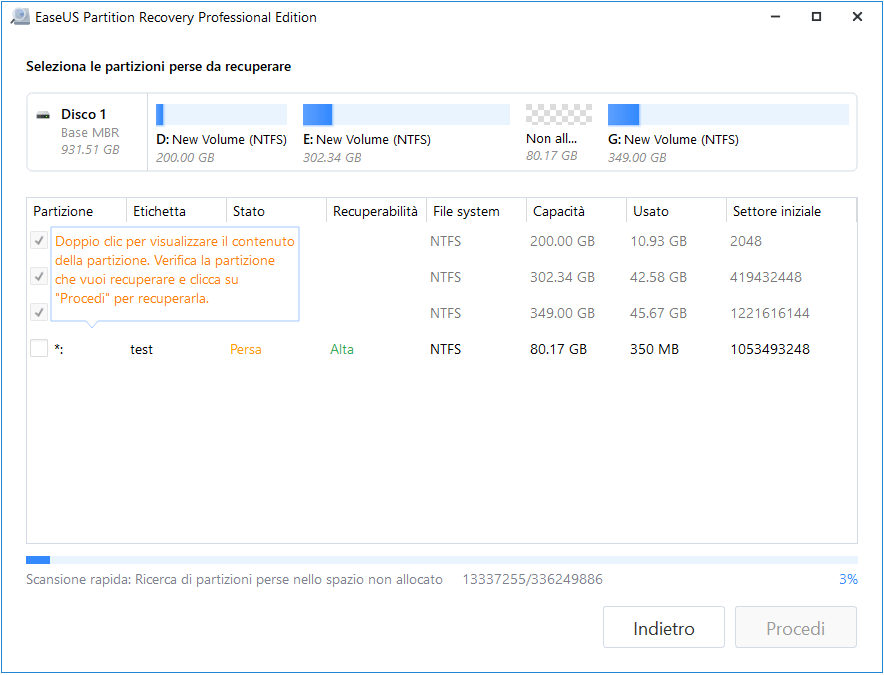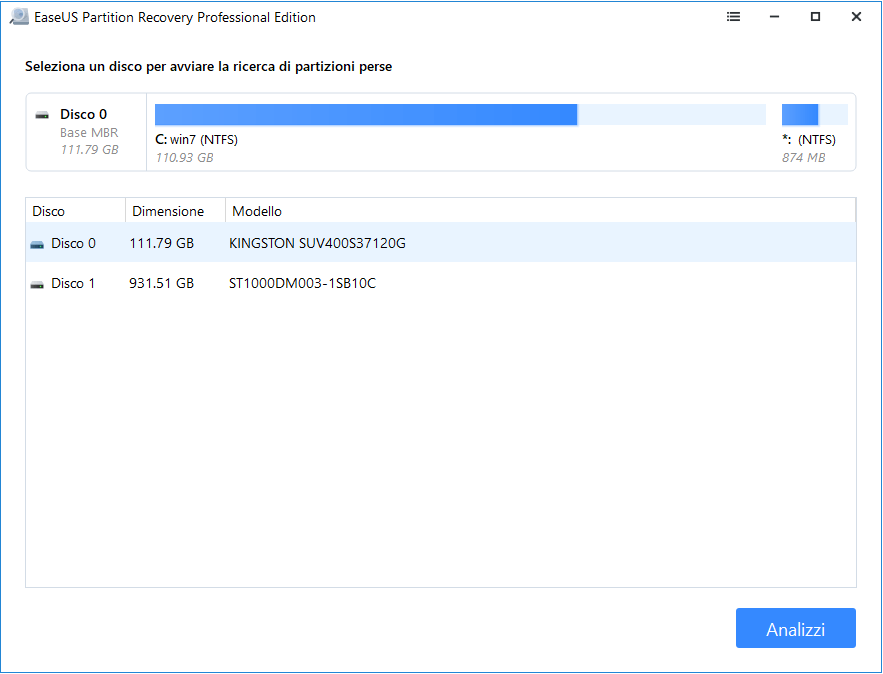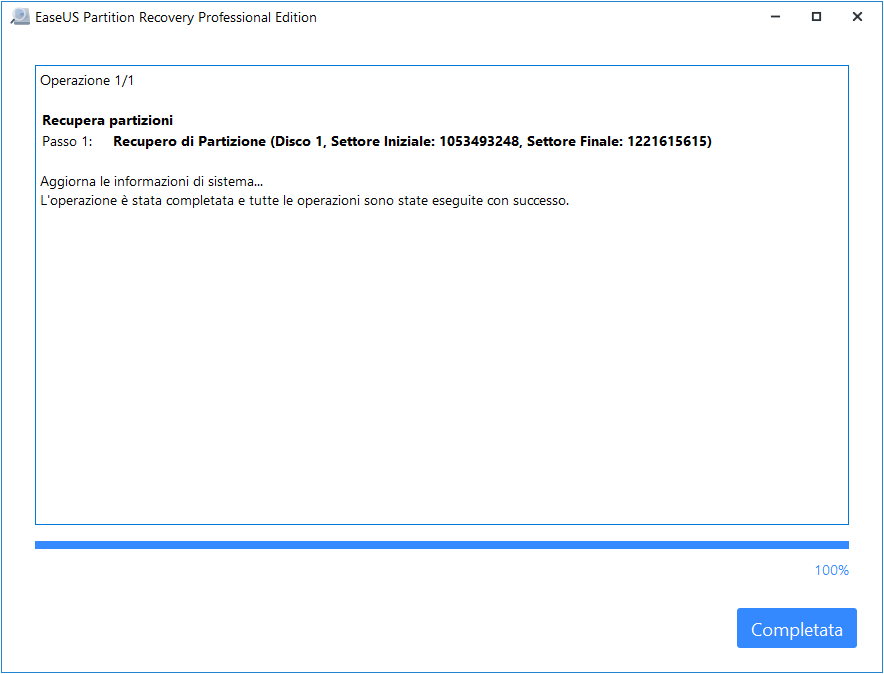![come recuperare la partizione linux da windows]()
Come recuperare la partizione Ext2/Ext3 cancellata/persa in Windows
Passaggio 1. Esegui EaseUS Partition Recovery sul tuo PC.
Passaggio 2. Attendi il completamento della scansione.
Passaggio 3. Visualizza in anteprima e ripristina la partizioni Ext2/Ext3 persa.
Passaggio 4. Fai clic su "Procedi" per recuperare la partizione. Leggi di più >>
Ci sono volte in cui vuoi recuperare i dati Ext3/2 in Windows 10/8/7. Ma Windows non può leggere le partizioni Linux senza software di terze parti. Quindi, hai bisogno di EaseUS Data Recovery Wizard e del software di recupero partizioni di EaseUS per realizzarlo. In questa guida al ripristino di Ext3, ti guideremo attraverso le due parti:
Puoi recuperare la partizione Linux da Windows e ripristinare i dati Linux in base alle tue esigenze.
È possibile recuperare dati da una partizione Linux in Windows?
Ecco un paio di scenari comuni in cui gli utenti Linux potrebbero perdere dati:
- Cancellazione imprudente
- Formattazione del disco
- Cestino svuotato
- L'infezione da virus rende l'unità inaccessibile
- Disco rigido danneggiato, con troppi settori danneggiati da aprire
Credo che tutti abbiamo sperimentato almeno una delle situazioni di perdita di dati e desideravamo ardentemente trovare un modo per recuperare i dati per recuperare i file persi. La verità è che, con la popolarità di Windows 7 e del recente Windows 10, sempre meno persone utilizzano ancora il sistema operativo Linux. È probabile che alcuni di essi utilizzino un sistema dual boot, ad esempio Windows 7 e Linux o Windows 10 e Linux.
L'altro fatto è che ci sono dozzine di affidabili software di recupero dati sul mercato, ma quasi nessuno supporta il sistema operativo Linux. Ecco perché gli utenti Linux hanno così tanta paura di cancellare alcuni file critici per errore o, peggio ancora, di formattare il disco e cancellare tutti i dati su di esso. È la fine della giornata per gli utenti Linux che hanno perso i file? Non ancora. Finché hai un computer Windows nelle vicinanze, è possibile recuperare i dati dalla partizione Linux in Windows con l'aiuto di EaseUS Data Recovery Wizard.
Parte 1. Come recuperare dati dalla partizione Linux in Windows
Innanzitutto, scarica e installa EaseUS Data Recovery Wizard sul tuo computer o laptop che esegue Windows 10/8.1/8/7/XP/Vista
Quindi, rimuovi in modo sicuro il disco rigido Linux dal tuo computer e poi collegati correttamente al tuo computer Windows. Trascura questo passaggio se si tratta di un sistema dual boot. Non è necessario estrarre il disco rigido di Linux.
Quindi, esegui EaseUS Data Recovery Wizard in Windows e segui la guida in tre passaggi per recuperare i dati dalla partizione Linux Ext2/Ext3.
Passaggio 1. Seleziona ed esegui una scansione della partizione persa
Avvia EaseUS Data Recovery Wizard, seleziona "Partizione persa" e fai clic su "Scansiona" per cercare tutti i dati persi. Se ci sono molte partizioni perse, puoi identificarle attraverso la dimensione della partizione.
Nota bene: Poiché il sistema Windows non supporta il file system Linux, la partizione Ext2 o Ext3 verrà riconosciuta come partizione persa senza lettera di unità nel software. Se desideri recuperare i dati dalla partizione Ext2/Ext3, puoi seguire questi passaggi.
Passaggio 2. Filtra i risultati scansionati
Poiché ci saranno molti file scansionati, puoi scegliere una categoria di file per filtrare rapidamente, come Immagini, Video, Documenti, Audio e Altro. Oppure, se ricordi il nome del file, puoi semplicemente cercarlo nella casella di ricerca nell'angolo in alto a destra.
Passaggio 3. Visualizza in anteprima e recupera dati dalla partizione persa
Prima del ripristino, puoi visualizzare l'anteprima del file per assicurarti che siano i dati di cui hai bisogno. Scegli tutti i file di cui hai bisogno e fai clic su "Recupera" per ripristinarli.
- Attenzione
- Il salvataggio dei file nella partizione o nell'unità da cui si stanno recuperando i dati può comportare la sovrascrittura dei dati, con conseguente perdita permanente dei dati!
Parte 2. Come recuperare la partizione Ext2/Ext3 cancellata/persa da Windows
Invece dei dati stessi, a volte le persone tendono a eliminare erroneamente una partizione del disco rigido utilizzando Gestione disco o un software di gestione delle partizioni di terze parti, trasformando una partizione in uno spazio vuoto non allocato. Se questo è il caso e desideri ripristinare un'intera partizione insieme ai dati - Recupero partizione Linux, rivolgiti all'altro prodotto EaseUS chiamato EaseUS Partition Recovery questa volta.
Allo stesso modo, collega il disco rigido Linux al tuo computer Windows 11/10/8.1/8/7/XP/Vista e segui la guida per iniziare il ripristino della partizione Ext2/Ext3.
1. Avviare EaseUS Partition Recovery su PC
Seleziona il disco su cui si trovava la partizione persa e fai clic sul pulsante "Analizzi" per iniziare un'analisi sul disco.
2. Attendere il completamento della scansione
Lascia che il programma scansiona il disco selezionato e vedrai la partizione persa.
3. Visualizzare e ripristinare la partizione persa
Seleziona la partizione che desideri ripristinare, quindi clicca su "Procedi".
Ulteriori letture - Cos'è il file system Ext2 o Ext3
L'Ext2 (Second Extended Filesystem) è un file system per il kernel Linux. Inizialmente è progettato come sostituto del file system esteso. È abbastanza veloce da essere utilizzato come standard di benchmarking. Il suo principale svantaggio è che non è un file system dotato di journaling. Il suo successore, Ext3, è un file system journaling ed è quasi completamente compatibile con Ext2.
L'Ext3 (Third Extended Filesystem) è un file system journaling che sta diventando sempre più utilizzato tra gli utenti del sistema operativo Linux. È il file system predefinito per le distribuzioni Red Hat, Fedora e Debian Linux. Perché migrare da Ext2 a Ext3? Quattro motivi principali: disponibilità, integrità dei dati, velocità e facilità di transizione.
Sebbene le sue prestazioni e scalabilità siano meno attraenti rispetto a molti dei suoi concorrenti come ReiserFS e XFS, ha il vantaggio significativo di consentire aggiornamenti sul posto dal popolare file system Ext2 senza dover eseguire il backup e il ripristino dei dati.
Il file system Ext3 aggiunge, rispetto al suo predecessore:
- Un giornale
- Indici di directory H-tree (hash tree).
- Tipi di file nella directory
Senza questi, qualsiasi file system Ext3 è anche un file system Ext2 valido. Ciò ha consentito a utilità di manutenzione del file system ben collaudate e mature (come fsck) per la manutenzione e la riparazione dei file system Ext2 di essere utilizzate anche con Ext3 senza modifiche importanti. Rende anche semplice la conversione tra i due file system (entrambi in avanti a Ext3 e indietro a Ext2).
Ci sono tre livelli di journaling disponibili nell'implementazione Linux di Ext3:
- Journal, in cui vengono scritti sia i metadati che i contenuti dei file prima di essere inseriti nel file system principale. Ciò migliora l'affidabilità a scapito delle prestazioni perché tutti i dati devono essere scritti due volte.
- Writeback, dove i metadati vengono registrati su journal ma i contenuti del file no. Questo è più veloce ma introduce il rischio di scritture fuori ordine in cui, ad esempio, i file aggiunti durante un arresto anomalo possono ottenere una coda di spazzatura al montaggio successivo.
- Ordinato, proprio come il writeback, ma i contenuti dei file vengono scritti forzatamente nei file di origine dopo i metadati associati, che è un compromesso accettabile tra affidabilità e prestazioni, quindi questa è l'impostazione predefinita.
Conclusione
Abbiamo raccolto due utilità di terze parti per eseguire il ripristino della partizione Linux e il ripristino dei dati Ext2/Ext3. Il programma di recupero dati da Linux di EaseUS può recuperare i file che hai appena cancellato accidentalmente. È anche in grado di ripristinare i file danneggiati e può recuperare le informazioni che si trovano su un'unità inaccessibile. Puoi sempre recuperare facilmente i dati EXT.
FAQ sul recupero partizione Linux da Windows
Se hai ancora altre domande, puoi sfogliare le domande frequenti.
Come posso recuperare una tabella delle partizioni danneggiata?
Per avviare la riparazione della tabella di partizioni:
Passaggio 1. Fai clic con il pulsante destro del mouse su "Questo PC/Risorse del computer", seleziona "Gestisci" e accedi a Gestione disco.
Passaggio 2. Fai clic con il pulsante destro del mouse sul disco che viene visualizzato come "Non inizializzato" e seleziona "Inizializza disco".
Passaggio 3. Scegli lo stile di partizione desiderato per il disco selezionato: MBR o GPT, fai clic su "OK" per confermare.
Posso recuperare i dati dalla partizione eliminata?
In genere, quando una partizione viene eliminata, il sistema rimuove la sua assegnazione per quella posizione sul disco rigido, consentendo la sovrascrittura di quella sezione di memoria secondo necessità. Ma finché quella sezione del disco rimane intatta, hai ancora la possibilità di ripristinare la partizione utilizzando un'utilità di ripristino.
Scarica e installa il software di recupero del disco rigido di EaseUS sul tuo computer e segui i passaggi seguenti:
Passaggio 1. Avvia EaseUS Data Recovery Wizard e scansiona l'unità Ext2 o Ext3.
Passaggio 2. Visualizza in anteprima i file di partizione Ext trovati.
Passaggio 3. Recupera i dati desiderati dall'unità Ext2 o Ext3.
Come posso recuperare gratuitamente la mia partizione persa?
Ripristino della partizione Linux in Windows:
Passaggio 1. Esegui EaseUS Partition Recovery sul tuo PC. Seleziona il disco o il dispositivo in cui hai perso le partizioni, fai clic su "Scansiona" per continuare.
Passaggio 2. Lascia che il programma esegua la scansione del disco selezionato e trovi le partizioni perse.
Passaggio 3. Fai doppio clic sulla partizione contrassegnata come "Persa" con recuperabilità "Buona".
Passaggio 4. Fai clic su "Procedi" per completare il processo di ripristino della partizione.
Windows 10 può leggere partizione Ext4?
Ext4 o Fourth Extended Files System versione 4 è il file system per Linux. Mentre Linux supporta NTFS, Windows 10 non fornisce alcun supporto per Ext4. Quindi la risposta alla domanda può Windows 10 leggere ext4 è: no! Ma puoi utilizzare software di terze parti per accedere alla partizione Ext4 da Windows 10.